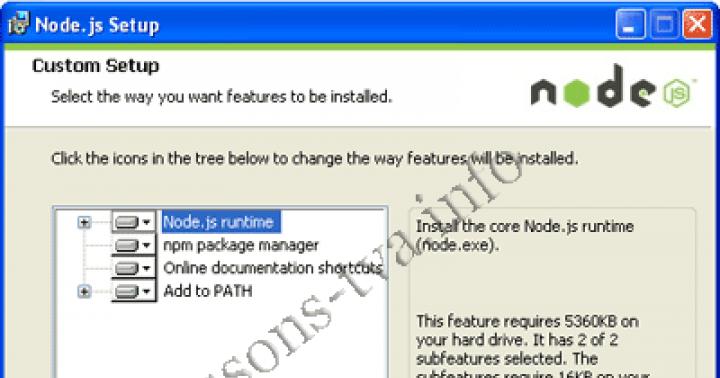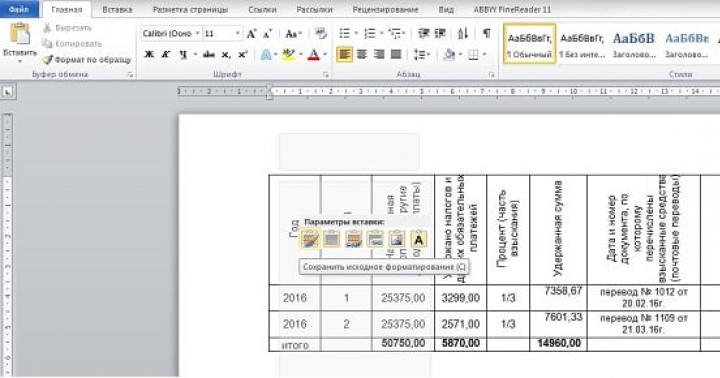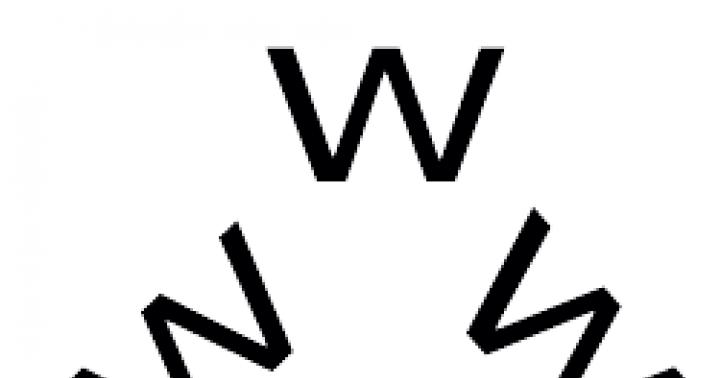Appareils mobiles type d'iPhone sont très demandés par la population. Il existe diverses applications et programmes pour travailler avec des gadgets. Par exemple, iTunes est un logiciel très populaire. L'application vous permet de synchroniser appareil mobile avec un ordinateur, ainsi que travailler avec des informations sur une tablette / un téléphone. Par exemple, la sauvegarde des données utilisateur devient une fonctionnalité courante. Vous pouvez à tout moment retrouver le document correspondant et le restaurer sur iPhone/iPad. Mais tout le monde ne comprend pas où iTunes stocke sauvegarde... Où le chercher dans tel ou tel cas ?
Pour les fenêtres
Tout dépend du système d'exploitation dont vous parlez. Le fait est que la plupart des utilisateurs travaillent avec Windows. En conséquence, iTunes stocke les sauvegardes dans des emplacements désignés. Où exactement?
Version système opérateur joue également un rôle important. Par exemple, vous pouvez travailler avec :
- Windows XP;
- Vue;
- Windows 7/8 / 8.1 / 10.
Dans tous ces Versions d'iTunes enregistre les données de sauvegarde dans différentes zones. Alors dans quels dossiers sont-ils stockés ? Où l'utilisateur doit-il entrer dans tel ou tel cas ?
Pour Windows XP, les éléments suivants sont pertinents : Documents et paramètres / Ordinateur / Utilisateur MobileSync. Vous devez trouver un dossier appelé BackUp. Il contient toutes les sauvegardes effectuées par l'application.
Vous pouvez également travailler dans Windows Vista... C'est loin d'être le cas le plus courant. Où iTunes sauvegarde-t-il les données utilisateur sur Vista ? Vous pouvez le trouver sur : Documents et paramètres / nom d'utilisateur / AppData / Roaming / Apple Computer / MobileSync. Comme dans le cas précédent, il est nécessaire d'examiner le dossier "BackUp".
Les nouvelles versions de Windows sont plus faciles à utiliser. Rendez-vous simplement dans la rubrique disque dur sur lequel le système d'exploitation est installé. Ensuite, allez dans : Utilisateurs / nom / AppData / Itinérance / Ordinateur Apple. Comme auparavant, vous devez trouver le dossier MobileSync et dans celui-ci - "BackUp".
S'il n'y a pas de dossier
Parfois, il arrive que le document requis ne soit pas présent dans Windows. Ensuite, les utilisateurs se demandent où se trouve la sauvegarde iTunes. Après tout, l'application fonctionne, elle enregistre des informations quelque part.

En fait, BackUp est simplement caché aux yeux de l'utilisateur. Afin de rectifier la situation, il est nécessaire :
- Sélectionnez "Options des dossiers" - "Affichage".
- Cochez la case à côté de "Afficher les fichiers et dossiers cachés à l'utilisateur".
- Cliquez sur OK".
Mac OS
Certains utilisateurs travaillent avec macOS. C'est loin d'être le cas le plus courant, mais cela se produit toujours. Où iTunes sauvegarde-t-il les informations dans un tel cas ?
Trouver le fichier que vous voulez est facile. Il suffit de se rendre à l'adresse suivante : Users / user / Library / Application Support. C'est là que se trouvera le dossier MobileSync.
Désormais, chaque utilisateur pourra trouver l'une ou l'autre copie réalisée par iTunes pour iPhone ou iPad. Si nécessaire, vous pouvez le supprimer ou le copier sur un support amovible.
Déterminer la version de l'iPhone
Il convient de noter que toutes les sauvegardes effectuées à l'aide d'"iTunes" sont créées pour modèles spécifiques dispositifs. Cela signifie que le fichier ne sera pas reconnu sur les téléphones plus récents/anciens.
Il est clair où iTunes stocke la sauvegarde. Et comment déterminer pour quel smartphone/tablette il a été réalisé ?

Regardez les instructions pour la définition versions iPhone compatible avec les données, quelque chose comme ceci :
- Recherchez le dossier qui contient toutes les copies d'iTunes.
- Ouvrez le paquet de documents requis. Le dossier contiendra certainement le fichier Info.Plist.
- Exécutez le document avec n'importe quel éditeur de texte... Par exemple, le Bloc-notes est très bien.
- Trouver une ligne :
Nom du produit . - Maintenant, vous devez étudier attentivement les informations entre les lignes.... C'est là que quelque chose comme l'iPhone 5S sera écrit.
Prêt! Désormais, on sait clairement comment la trouver, ainsi que comment comprendre sur quelle version de l'iPhone telle ou telle donnée a été créée.
Stockez les documents de valeur dans disque système (habituellement conduire C:) n'est pas sûr. Beaucoup le savent par leur amère expérience, car le disque système vit rapidement sa vie, se détériore souvent et souffre le plus des attaques de virus, ce qui n'est surtout pas un phénomène surnaturel dans la famille des systèmes d'exploitation Windows ( Malheureusement ou heureusement, je ne suis pas un utilisateur MAC OS). Mais dans tous les cas, il vaut mieux conserver tout ce qui a de la valeur dans un lecteur externe, ou au moins dans une autre section. Heureusement, les systèmes d'exploitation vous permettent de changer de place dossiers système, indiquant un nouveau chemin dans leurs propriétés.
Il est également conseillé de conserver vos fichiers iTunes dans un autre lecteur ( section), afin que vous n'ayez pas à les lancer d'avant en arrière à chaque fois que vous réorganisez le système d'exploitation, ou de ne pas vous arracher les cheveux en cas de panne du disque système. Il est non seulement sur les applications et les jeux téléchargés, sur la musique, les films, les livres, etc., mais vous devez également prendre en compte les copies de sauvegarde des appareils, qui, selon leur nombre et le volume du contenu lui-même, peuvent aller de 10 à 50 Go ou plus. Ce manuel sera utile pour ceux qui souhaitent transférer des données vers un autre ordinateur.
MÉDIA MOBILE ITUNES
MEDIATEKA stocke les applications téléchargées, la musique, les films, vos vidéos, sonneries et livres. Par défaut, les fichiers sont situés à :
c: \ Users \ (USER NAME) \ Music \ iTunes \ iTunes Media - (USER NAME) nom du dossier de votre compte.
Si vous avez déjà modifié l'emplacement du dossier Ma musique en saisissant une adresse différente dans l'onglet Emplacement, dans la propriété de ce dossier, alors tous les fichiers y seront enregistrés. Mais cela doit être fait avant d'installer iTunes, ou vous devrez également modifier manuellement l'adresse dans le champ Emplacement du dossier multimédia iTunes entrer dans le menu Modifier => Paramètres, dans l'onglet Supplémentaire... Si vous cochez la case Copier dans le dossier multimédia iTunes lors de l'ajout à la bibliothèque, alors le programme copiera tous les fichiers musicaux dans ce dossier, sinon, par défaut, il les lit simplement à partir de l'emplacement d'origine.
Mieux, recommençons tout et faisons-le dans l'ordre. Disons que vous avez installé un nouvel iTunes, après avoir réinstallé votre système ou changé d'ordinateur. Ou vous avez vous-même décidé de déplacer le dossier iTunes de l'adresse ci-dessus vers un autre lecteur. Dans tous les cas, si vous démarrez iTunes immédiatement, il créera un nouveau fichier de bibliothèque vide.
Le dossier racine iTunes contient les fichiers de la bibliothèque et différents dossiers, dans lequel se trouve également un dossier iTunes Media où se trouvent vos applications, films téléchargés, livres, sonneries ou peut-être de la musique. Par exemple, vous avez déplacé le dossier iTunes lui-même sur un autre lecteur et nouvelle adresse par exemple : D:\iTunes.
1. Lancez iTunes comme suit. Appuyez et maintenez la touche MAJ du clavier et double-cliquez sur le raccourci iTunes sur le bureau, et au lieu de lancement normal programmes, une fenêtre apparaîtra vous demandant de choisir un chemin vers la bibliothèque ou d'en créer un nouveau.
2. Appuyez sur le bouton Sélectionnez une bibliothèque, et dans la fenêtre Ouvrir la bibliothèque iTunes sélectionnez le dossier iTunes et recherchez-y le fichier iTunes Library.itl. ITunes va réfléchir un peu, vérifier les fichiers et ouvrir avec toutes vos données. Juste, au cas où, vérifiez dans les paramètres si l'adresse de la médiathèque est correcte.
C'est ainsi que tout se fait en 2 étapes, faciles et simples. Je pense que vous pouvez faire tout cela sous MAC OS de la même manière.
DÉPLACEMENT DES COPIES DE SAUVEGARDE DES APPAREILS
ITunes sauvegarde automatiquement les données de vos appareils à chaque synchronisation, juste en cas d'incendie. Cela vous donne la possibilité de restaurer le système logiciel en cas de panne de l'appareil ou de perte de données. Avec la sortie d'iOS5, une copie des données est créée dans stockage en ligne iClouds. Mais c'est toujours une bonne idée de conserver des copies sur votre ordinateur. Ceci est particulièrement nécessaire si vous faites un jalebreak ou si vous aimez creuser à l'intérieur du système. Par exemple, lorsque le système ne prenait pas officiellement en charge Gestes multitâches, il était possible de l'activer sans jalebreak en modifiant légèrement le fichier de configuration qui se trouve dans la sauvegarde, puis en restaurant cette copie.
Les fichiers de sauvegarde se trouvent à :
c: \ Users \ (USER NAME) \ AppData \ Roaming \ Apple Computer \ MobileSync \ backup
Et ils pèsent toujours décemment. Il n'y a aucun moyen de modifier le chemin d'accès au dossier de sauvegarde dans le programme iTunes lui-même, mais cela peut être fait. Pour ce faire, vous devez utiliser RÉFÉRENCES SYMBOLIQUES (JONCTION). Cette fonctionnalité vous permet de créer un disque ou un dossier virtuel qui résidera physiquement sur un autre disque ou dossier. C'est-à-dire que nous allons créer un dossier de sauvegarde virtuel où le contenu sera situé dans un emplacement différent, par exemple dans D:\iTunes\backup. Ce n'est pas difficile à faire. Mais les possibilités des liens symboliques eux-mêmes sont nombreuses. Vous pouvez le découvrir sur le site et.
Avant de commencer le transfert, créez nouveau dossier (par exemple d: \ iTunes \ backup) où vous voulez que les fichiers de sauvegarde soient et copiez le contenu du dossier de sauvegarde ( après quoi nous supprimons le dossier lui-même).
1. Entrez et téléchargez un petit fichier en cliquant sur TÉLÉCHARGER LA JONCTION en bas de la page.
2. Décompressez Junction.exe du fichier d'archive Junction.zip dans un dossier à l'adresse :
c: \ Users \ (USER NAME) \ AppData \ Roaming \ Apple Computer \ MobileSync.
3. Appuyez sur la combinaison de boutons pour ouvrir la fenêtre EXÉCUTER. Insérez la ligne suivante dans le champ OUVERT en la modifiant à votre convenance ( n'oublie pas de changer aussi (NOM D'UTILISATEUR) au nom de dossier de votre compte).
c: \ Users \ (USER NAME) \ AppData \ Roaming \ Apple Computer \ Mobile \ Sync \ Junction.exe sauvegarde d:\iTunes\sauvegarde
Le premier attribut est nom du dossier virtuel et le deuxième attribut est l'adresse à laquelle se réfère le dossier.
Cliquez sur le bouton OK et vérifiez si le dossier virtuel de sauvegarde a été créé, qui, si vous avez tout fait correctement, devrait se trouver comme suit :
c: \ Users \ (USER NAME) \ AppData \ Roaming \ Apple Computer \ MobileSync \ sauvegarde
Pour vérifier, vous pouvez copier n'importe quel fichier dans ce dossier et vous assurer qu'il se trouve physiquement sur un autre disque.
C'est tout. Désormais, iTunes stockera les sauvegardes dans le dossier d:\iTunes\backup sans le savoir. Peut-être que tout cela vous semblera difficile, mais croyez-moi, cela ne prendra pas plus de 5 minutes. Il peut également sembler que l'idée de transférer soit inutile et dénuée de sens, mais à un moment donné, cela peut vous faire économiser des cellules nerveuses et une perte de temps.
Synchronisez iPhone et iPad sans iTunes
Problèmes de synchronisation d'iTunes avec iPad ou iPhone.
Avec un grand nombre de fichiers sur iPad ou iPhone, au moment de la synchronisation, c'est-à-dire lors de l'enregistrement de la sauvegarde, iTunes donne une erreur et refuse de synchroniser.
Cause de l'erreur de synchronisation iTunes.
Le problème est dans Causé par un espace libre insuffisant sur votre disque dur, en particulier sur la partition système "C". Vous devez supprimer ou transférer divers fichiers du disque système pour libérer de l'espace. Mais que faire si vous n'avez rien d'autre à transférer, mais qu'il n'y a toujours pas assez d'espace et que l'erreur persiste. il y a une solution... Vous pouvez transférer votre sauvegarde iTunes sur une autre partition. Lisez comment faire cela dans nos instructions.
Solution alternative!
La solution est de arrêtez d'utiliser iTunes comme programme principal pour transférer des fichiers d'un ordinateur vers un iPad ou un iPhone. Notre des experts vous aideront avec l'installation, la configuration et la formation de ce programme. Appelez par téléphone au n° 495 22 66 298 et laisser une demande de visite spécialiséeà votre domicile. Le départ est effectué dans tout Moscou dans l'heure qui suit l'enregistrement de la demande.

Configuration d'un iPhone ou d'un iPad à partir de 400 roubles.
Instructions pour résoudre le problème.
Les premières étapes sont les mêmes pour tous les systèmes d'exploitation.... Tout d'abord, vous devez accéder aux paramètres iTunes et y supprimer toutes les sauvegardes de votre iPad ou iPhone. C'est comme ça que c'est fait. Vous démarrez iTunes, en haut vous trouvez l'onglet "Paramètres", allez dans la section "Périphériques". Sélectionnez les sauvegardes inutiles et cliquez sur "Supprimer la sauvegarde".
Personnalisation... Transfert de sauvegarde Copies de sauvegarde sur un ordinateur avec un Système Mac Système d'exploitation.
Ensuite, nous devons vérifier le dossier de sauvegarde lui-même, qui se trouve dans "/ Users / [votre nom d'utilisateur] / Libraries / Application Support / MobileSync / Backup /". Dans ce document, nous devons nous assurer qu'il n'y a pas de copies dont nous n'avons pas besoin. S'il y en a, supprimez les dossiers supplémentaires avec des copies. Le dossier avec la dernière sauvegarde peut être identifié par la date et l'heure de création. Ensuite, nous découpons le dossier "Sauvegarde" et le collons dans la partition souhaitée sur le disque dur. Il ne devrait plus rester de packs de sauvegarde sur l'ancien chemin. Maintenant, nous devons dire iTunes où se trouve notre dossier de sauvegarde. Créez un lien symbolique via le Terminal. Nous sélectionnons "Programmes", puis "Utilitaires", "Terminal". Ensuite, saisissez la commande : "ln -s/Volumes/Macintosh_nouveau disque/voici le chemin d'accès au dossier/Sauvegarde/Volumes/ancien disque dur ou/Utilisateurs/votre nom d'utilisateur/Bibliothèque/Application Support/MobileSync" (le trait de soulignement "_ " symbolise un espace ).
... Transfert d'une sauvegarde vers un ordinateur exécutant un système Windows 7 .
Le dossier de sauvegarde dans Windows 7 se trouve dans "\ Users \ your username \ AppData \ Roaming \ Apple Computer \ MobileSync \ Backup \". Nous vérifions également les sauvegardes inutiles dans ce dossier et les supprimons. Ensuite, créez un dossier de sauvegarde sur une autre partition et transférez-y tout ce qui se trouvait dans le dossier de sauvegarde du lecteur système. Maintenant, nous devons créer un lien symbolique. Nous entrons dans le menu "Démarrer", "Standard", "Invite de commandes", clic droit dessus "Exécuter en tant qu'administrateur". Dans la fenêtre qui s'ouvre, saisissez ce qui suit : mklink / d_ "C:\Users\votre nom d'utilisateur\AppData\Roaming\Application Support\MobileSync\Backup" _d:\nom ou chemin d'accès au nouveau dossier (les guillemets sont nécessaires avant "C : \ et après \ Backup "car le chemin contient des espaces dans le nom du dossier, _ le trait de soulignement est un espace). Ceci termine le transfert. Essayer de synchroniser l'iPad ou l'iPhone.
La sauvegarde est stockée sur l'iPhone et l'iPad, mais le téléphone ne s'allume pas ou l'écran s'est écrasé, vous devez le renvoyer sur l'appareil ou l'ordinateur ou extraire toutes les informations nécessaires des sauvegardes iPhone et iPad. Ensuite, vous ne pouvez restaurer que l'intégralité de la sauvegarde, mais restaurer les données souhaitées. Voyons maintenant comment restaurer de manière sélective les données de la sauvegarde iCloud et iTunes.
Les données contiennent des contacts, des messages, l'historique des appels, de la musique, des photos, des vidéos, applications installées, rappels, notes, calendriers, événements de calendrier, documents, messages WhatsApp, historique de navigation Web, favoris du navigateur et plus encore. Et prend en charge tous les appareils : iPhone X/8/7/7 Plus, iPhone SE, iPhone 6s/6s Plus, iPhone 6/6 Plus, iPhone 5s/5c/5, iPhone 4S, iPhone 4, iPhone 3GS, etc.. . Systèmes IOS : iOS 12/11 et versions antérieures.
Comment afficher une sauvegarde iPhone sur un ordinateur
Il est recommandé d'utiliser un programme qui prend en charge la visualisation gratuite de la sauvegarde par formats de fichiers et titres, puis d'extraire les données du téléphone si celui-ci ne s'allume pas. Avant de restaurer, vous pouvez prévisualiser ces fichiers et sélectionner les données souhaitées.
Il y a une autre fonction, avant l'aperçu, l'application vous permet de scanner la sauvegarde sur le disque de votre ordinateur. Parfois, vous savez seulement où est stockée la sauvegarde perdue, mais vous n'occupez pas le dossier détaillé. UltData vous aide à retrouver vos informations perdues ou supprimées rapidement et facilement. Cliquez sur "Aller récupérer la sauvegarde iTunes supprimée >>".
Comment extraire une sauvegarde d'iTunes
Récupérer le tout information nécessaire depuis un iPhone, nécessitent l'utilisation d'UltData. Suivez ces étapes et vous pouvez récupérer les données du téléphone avec un écran cassé :
1. Allez dans "Restaurer à partir d'une sauvegarde iTunes". Données iPhone La récupération affiche automatiquement tout fichiers de sauvegarde dans iTunes.

Noter. Si la sauvegarde n'est pas enregistrée par défaut, vous devez importer manuellement le fichier de sauvegarde. Cliquez sur Importer les fichiers de sauvegarde.
2. Sélectionnez les données que vous souhaitez récupérer. Et vous pouvez extraire des contacts et des messages de la sauvegarde iTunes.

3. Non seulement de cette façon, mais aussi en cliquant sur "Paramètres de sortie", sélectionnez les formats d'exportation. Ensuite, après avoir cliqué sur "Restaurer", la fenêtre suivante apparaîtra, vous pouvez restaurer les données sur votre ordinateur et votre appareil.

Comment extraire une sauvegarde d'iCloud
Comment extraire des contacts et des photos de la sauvegarde iCloud, par exemple, ci-dessous, nous vous montrerons comment extraire des photos de Réserver une copie iCloud.

Le programme vous permet d'extraire rapidement et facilement les données de la sauvegarde iPhone et iPad, en plus, si vous avez besoin de transférer et d'importer des données d'iPhone, iPad et iPod vers un ordinateur, iPhone Récupération de données c'est pratique pour vous.
Je ne sais pas pour vous, mais pour moi le contenu de la mémoire de mon iPhone 5s est bien plus cher que l'appareil lui-même. Si vous l'avez acheté une fois, vous pouvez l'acheter une deuxième et une troisième fois, mais si c'est possible, accumulé au fil des années, ce n'est pas facile de le faire.
Comment transférer des sauvegardes iTunes vers un autre lecteur sous Windows 7, 8 et 10
- Fermez iTunes.
- Copiez ou déplacez le dossier "C: \ Users \ username \ AppData \ Roaming \ Apple Computer \ MobileSync \ Backup \" vers un autre lecteur (remplacez votre nom d'utilisateur par le vôtre). Au cas où, copiez le dossier ailleurs.

Dans mon machine virtuelle Windows 10 s'y trouve le long du chemin : C: \ Users \ le7andr \ AppData \ Roaming \ Apple Computer \ MobileSync \ Backup \
- Exécutez la ligne de commande (processeur de ligne de commande) "сmd.exe" avec les droits d'administrateur ("Démarrer" -> "Rechercher des programmes et des fichiers" -> "cmd" -> Bouton de droite ouvrez le menu contextuel sur le fichier "cmd.exe" et sélectionnez "Exécuter en tant qu'administrateur"). Le nom de la fenêtre de ligne de commande doit contenir « Administrateur : С : /Windows/System32/cmd.exe ».


- Entrez la commande : MKLINK / D "de" "où"
Exemple:
mklink / d "C: \ Users \ Alexander Varakin \ AppData \ Roaming \ Apple Computer \ MobileSync \ Backup \" D: \ iTunes \ BackupRemplacez "Alexander Varakin" par votre nom d'utilisateur. Si le chemin contient des espaces (ici - Apple Computer), il doit être mis entre guillemets (""). Pour éviter de taper le chemin manuellement, faites glisser le dossier requis dans la fenêtre d'invite de commande. Appuyez sur Entrée.

- Exemple d'exécution de commande.

- Lancez iTunes et recherchez les sauvegardes dans les paramètres du programme sur l'onglet "Périphériques".

Comment transférer des sauvegardes iTunes vers un autre lecteur sous Windows XP
- Fermez iTunes.
- Copiez ou déplacez le dossier "C: \ Users \ username \ AppData \ Roaming \ Apple Computer \ MobileSync \ Backup \" vers un autre lecteur (remplacez votre nom d'utilisateur par le vôtre). Juste au cas où, il est préférable de copier le dossier ailleurs.
- Supprimez le dossier « Sauvegarde » sur le lecteur système (d'où les sauvegardes ont été déplacées).
- Téléchargez Junction à partir du lien, décompressez, par exemple, à la racine du lecteur "C".
- Exécutez la ligne de commande "сmd.exe" avec les droits d'administrateur ("Démarrer" -> "Rechercher des programmes et des fichiers" -> "cmd" -> Cliquez avec le bouton droit sur le menu contextuel sur le fichier "cmd.exe" et sélectionnez "Exécuter en tant que administrateur"). Le nom de la fenêtre de ligne de commande doit contenir « Administrateur : С : /Windows/System32/cmd.exe ».
- V ligne de commande entrez la commande : C:\Path_to_Junction\junction.exe "from" "where" -s,
- "De" - l'emplacement précédent du dossier "Sauvegarde" sur le lecteur système ;
- "Où" est le nouveau chemin d'accès au dossier contenant les sauvegardes.
Exemple : C:\Junction\junction.exe "C:\Users\Alexander Varakin\AppData\Roaming\Apple Computer\MobileSync\Backup\"D:\iTunes\Backup -s
- Lancez iTunes et recherchez les sauvegardes dans les paramètres du programme sur l'onglet "Périphériques".
Comment transférer des sauvegardes iTunes vers un autre lecteur sous Mac OS X
Pour les ordinateurs Mac avec la fonction de sauvegarde à l'aide du programme intégré OS X Time Machine ou d'un tiers et le problème de la sécurité des sauvegardes n'est pas si aigu, mais toujours utile pour quelqu'un.
Au ordinateurs Mac sous OS X, la procédure est un peu plus simple :

Les sauvegardes transférées sur un autre disque seront disponibles dans iTunes jusqu'à la prochaine réinstallation du système d'exploitation, après quoi les liens symboliques devront être recréés.
Comme vous pouvez le voir, il n'y a rien de difficile à trouver une sauvegarde Copie iTunes au ordinateur Windows ou Mac. Il n'est pas difficile de déplacer des sauvegardes "lourdes" vers un autre disque (partition ou disque externe) et associez-les à iTunes à l'aide de liens symboliques.
Si vous avez des questions ou des ajouts, écrivez dans les commentaires - nous en discuterons.